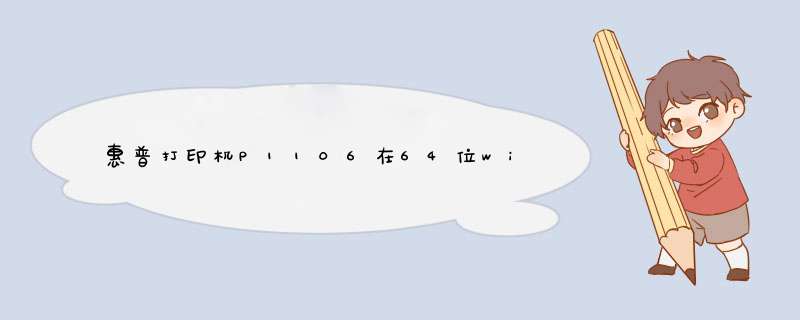
惠普打印机P1106能够在64位win10系统上安装驱动,具体安装步骤如下:
1、打开已经下载好的驱动,接着点击【自定义软件选择】。
2、界面中其实是惠普官方推荐的几款打印机辅助软件,可以取消勾选掉,点击下一步。
3、然后勾选【我已阅读并接受安装协议和设置】,点击下一步。
4、这个时候屏幕就会出现进行安装的缓冲条了,就开始等待初步安装程序。
5、接着等安装好,驱动就会进入【设备设置过程】,这个过程也只要等待不到一分钟。
6、然后这里会有一个个人设备应用信息,可以自行选择,并填写上设备邮编,可以在打印机损坏时候方便当地客服联系到您。
7、最后就可以在打印界面看到自己的【打印机型号】了,这样就表示打印机已经链接了电脑并识别,可以进行打印工作了。
先通过HP官网下载 hp LaserJet 1020 64位驱动
点击下载的驱动,驱动程序会自动抽取文件并保存在C盘的根目录(C:hp_lj1020_Full_Solution)
安装驱动:打开Windows开始菜单--设置--设备(打印机)--添加打印机(点击后稍等全出现我需要的打印机不在列表中)--点击"我需要的打印机不在列表中"
本地打印机可以直接选择现有端口(跟根打印线选择USB线选择“USB虚拟打印机端口”),网络打印机要选择创建新端口,然后点击下一步,输入端口名处输入打印机服务器的IP与共享的hp LaserJet 1000名称。例:(\\192.168.0.1\hp LaserJet 1000)在d出的打印机列表下方选择“从硬盘安装”
文件目录选择我们前面下载的hp LaserJet 1020 64位驱动抽取到C盘的文件夹,C:hp_lj1020_Full_Solution。在列表中选择安装hp LaserJet 1020,以下忽略正常安装打印机的步骤。直止打印机安装完成。打开新安装的打印机进入打印机属性。检查端口是否为我们设置的USB虚拟端口或IP地址端口。进入高级选项卡选择打印机处理器--打印机处理器选择(HP1020PrintProc)---默认数据类型选择(raw)。(此步很重要!)
欢迎分享,转载请注明来源:内存溢出

 微信扫一扫
微信扫一扫
 支付宝扫一扫
支付宝扫一扫
评论列表(0条)